word 2016怎么添加桌面快捷方式-word 2016添加桌面快捷方式的方法
时间:2025-06-17 作者:游乐小编
microsoft word 2016 是微软推出的一款经典文字处理软件,作为 office 2016 办公套件的重要组成部分,广受用户欢迎。它具备丰富的文档编辑功能,如格式排版、图文混排、表格设计、目录生成等,并支持通过 onedrive 或 sharepoint 实现多人实时协作编辑。word 2016 还新增了“智能查找”(smart lookup)和“设计建议”(design ideas)等人工智能辅助工具,帮助用户更高效地优化文档内容与布局。接下来我们就跟随华军小编的步骤,了解如何在桌面上创建 word 2016 的快捷方式。
第一步
点击屏幕左下角任务栏中的 搜索框(或使用 Win + S 快捷键)。
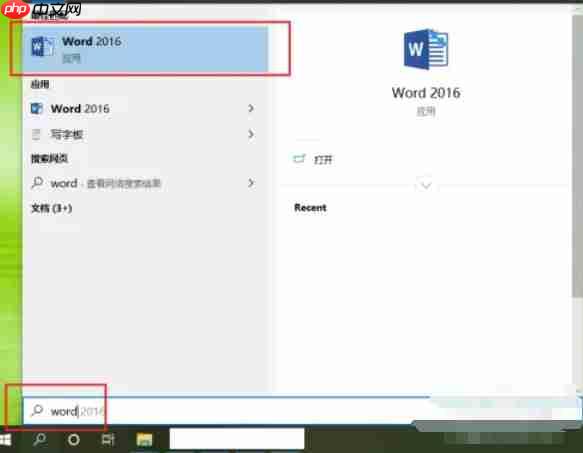
第二步
在搜索框中输入 “word”,左侧的搜索结果中会出现 【Word 2016】 选项。
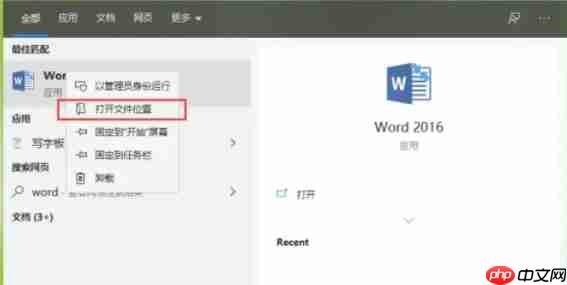
第三步
右键点击 【Word 2016】→ 选择 【打开文件位置】。
(此时系统会跳转至路径:C:ProgramDataMicrosoftWindowsStart MenuPrograms)

第四步
在弹出的文件夹窗口中,右键点击【Word 2016】图标 → 选择【发送到】→ 点击【桌面(快捷方式)】。

第五步
返回桌面后,可以看到新生成的 Word 2016 快捷方式,双击即可快速启动该程序。

第六步
如果无法搜索到 Word 2016,可能是未安装该软件或安装路径存在问题,建议进入控制面板检查 Office 的安装状态。


- 波斯王子3 Windows
- 705.3 MB 时间:06.25
相关攻略
更多 - 如何在电脑上使用剪贴板增强工具 复制历史管理 06.17
- win11系统提示更新下载失败_win11更新下载错误的解决方案 06.17
- 电脑怎么查看配置 系统配置信息查询方法 06.17
- win8系统远程协助无法使用_win8远程控制连接失败的修复方法 06.17
- 键盘打字声音大怎么解决 键盘静音设置方法 06.17
- 虚拟打印机有什么用?安装使用方法教程 06.17
- 好用的纯软件视频会议推荐 06.17
- win7电脑无法识别数码相机_win7连接摄像设备失败的解决办法 06.17
热门推荐
更多 热门文章
更多 -

- 《哈利波特:魔法觉醒》守护神测试方法攻略
-
2022-09-17 13:04
手游攻略
-

- 大话西游手游冰封幻境最强攻略 冰封幻境解析
-
2022-05-08 21:12
手游攻略
-

- 黑人抬棺材专业团队跳舞
-
2022-07-30 08:06
八卦新闻
-

- 口袋妖怪金手指代码大全
-
2021-12-12 12:51
单机攻略
-

- 《巫师3》妓院升级心得
-
2021-12-16 01:00
单机攻略



















